360升级win7系统显示C盘不足的具体办法
发布日期:2019-04-16 作者:win10正式版 来源:http://www.win10g.com
360升级win7系统显示C盘不足的具体办法??
win7系统发布之后,许多用户都开始纷纷升级体验,很多用户会使用360软件来免费升级win7系统,可是却发现升级的时候显示C盘不足,导致升级win7系统失败,该怎么解决呢,本文就给大家分享一下360升级win7系统显示C盘不足的具体解决方法。
1、首先下载一个“分区助手”,然后打开;

2、再这里我们可以看到原本我们的c盘时多大的,然后点击【扩展分区向导】;
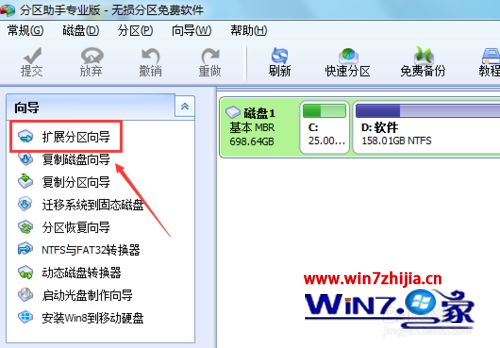
3、我们这里想扩展的是c盘,默认的就是扩展系统分区,也就是c盘,所以直接点击下一步;

4、再这里要阅读以下内容,后面你才知道怎么调整分区,然后点击【下一步】;

5、在这里我们要选择把什么盘的空间移动到c盘,根据自己的实际情况来选择,什么盘的空闲空间大就用哪个盘吧,然后再点击【下一步】;
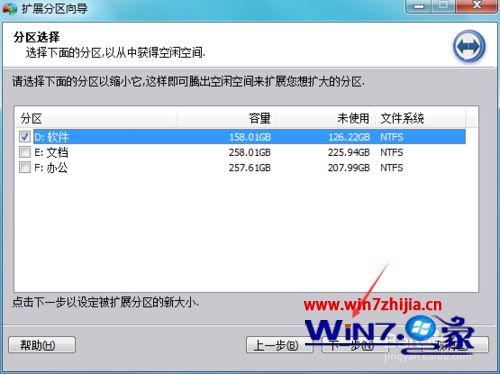
6、在这里就要注意了,在第四步已经提示你怎么调整大小了,我们在用360升级win7的时候有显示剩余空间是多少,还差多少空间,那么就把差的部分(比如15g)加上c盘实际(25g)的空间,在滚动条就至少拉到这个总和(40g)以上,这样调整之后才会有空闲20g。再点击【下一步】;
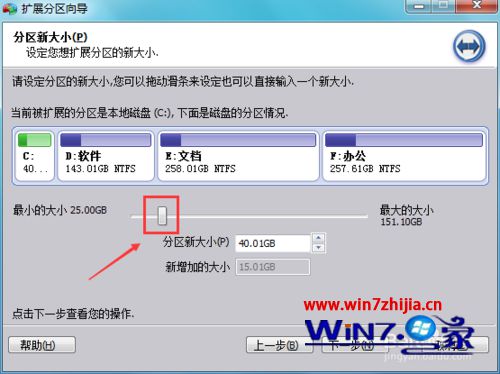
7、最后在这个页面进行审核,确认自己分区无误,再点击【执行】;

8、显示大概需要花多少时间,同时c盘和被份区的盘里面的程序不可以正常使用,点击【是】即可;
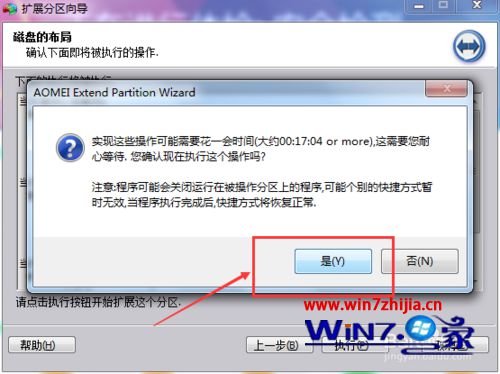
9、操作完成之后,点击【确定】,点击【完成】,返回我的电脑,查看c盘的内存,看看是否增加了那么多空间。

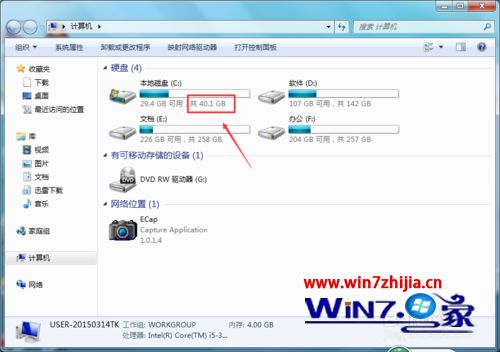
关于360升级win7系统显示C盘不足如何解决就给大家介绍到这边了,有遇到一样情况的用户们可以采取上面的方法步骤来解决吧!
------分隔线------
- 栏目专题推荐
技术员win7系统下载
企业版装机助理
u大仙win10系统下载
黑鲨u盘装系统
飞飞装机助手
电脑公司重装系统
纯净版win8系统下载
雨木林风重装系统
秋叶重装系统
系统之家u盘装系统
系统兔xp系统下载
雨木风林重装系统
乡巴佬xp系统下载
装机版机大师
速骑士系统
WIN10官网
闪电装机助理
白云官网
快马重装系统
旗舰版装机卫士
 系统之家Win7 官网装机版 2020.06(32位)系统之家Win7 官网装机版 2020.06(32位)
系统之家Win7 官网装机版 2020.06(32位)系统之家Win7 官网装机版 2020.06(32位) 番茄花园Win10 安全装机版 2021.03(32位)番茄花园Win10 安全装机版 2021.03(32位)
番茄花园Win10 安全装机版 2021.03(32位)番茄花园Win10 安全装机版 2021.03(32位) 系统之家Windows10 正式装机版64位 2020.07系统之家Windows10 正式装机版64位 2020.07
系统之家Windows10 正式装机版64位 2020.07系统之家Windows10 正式装机版64位 2020.07 电脑公司Window10 v2020.05 32位 大神装机版电脑公司Window10 v2020.05 32位 大神装机版
电脑公司Window10 v2020.05 32位 大神装机版电脑公司Window10 v2020.05 32位 大神装机版 系统之家win10免激活64位精选超速版v2021.11系统之家win10免激活64位精选超速版v2021.11
系统之家win10免激活64位精选超速版v2021.11系统之家win10免激活64位精选超速版v2021.11 系统之家Win10 清爽装机版64位 2020.11系统之家Win10 清爽装机版64位 2020.11
系统之家Win10 清爽装机版64位 2020.11系统之家Win10 清爽装机版64位 2020.11
- 系统教程推荐
- 禁用Ghost win7旗舰版锁屏(日升级)_win7旗舰版锁屏
- 彻底隐藏win10系统隐藏的文件夹
- 小编为你win10系统休眠时断网的办法
- 电脑店恢复win10系统打开迅雷影音播放视频闪退的方法
- 保护win 10系统安全组策略禁止页面自动下载配置
- win10系统鼠标光标总是乱移动的还原步骤
- win10系统电脑连接Mp3/Mp4后无法识别的解决办法
- 绿茶设置win10系统打印机显示叹号无法打印的步骤
- Msdn订阅网站发布win7创意者升级iso镜像下载
- 快速恢复win10系统右键发送到选项为空白的办法
- 主编为你win10系统文件夹共享权限设置 的教程
- 老友设置win8系统从视频中提取音频文件的教程
- 笔者详解win10系统U盘装系统提示windows找不到文件C:\windows\explor
- win10系统右键如果添加office的word/Excel/ppt功能
- 老司机恢复win8系统打开网页无法加载视频的教程
